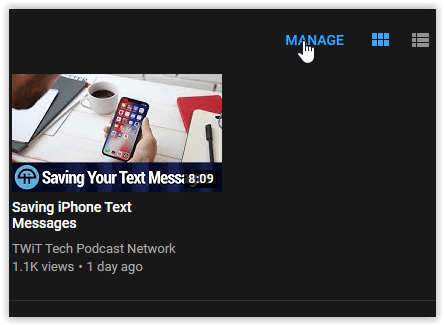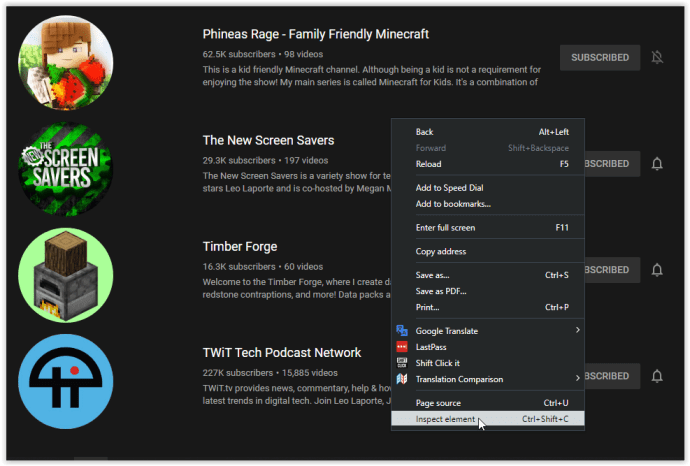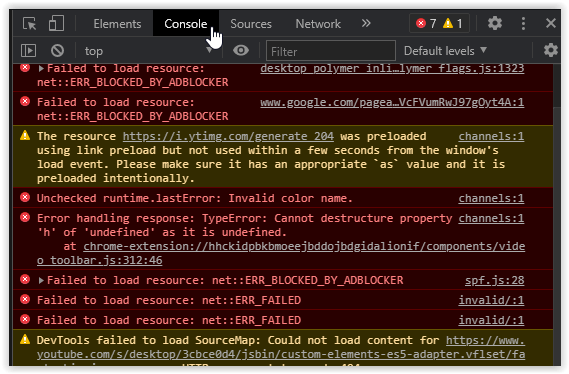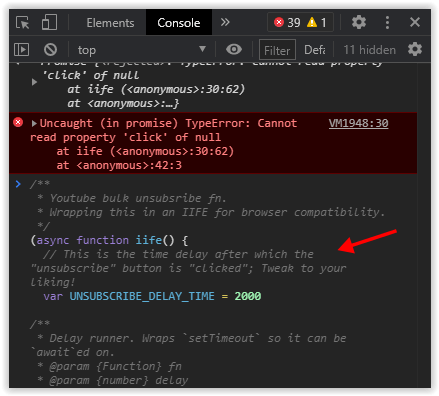Hvis du har brugt den samme YouTube-konto i årevis, har du sandsynligvis abonneret på mange kanaler. Dette scenarie gør det nemmere at følge uploads fra dine foretrukne indholdsskabere, men det har sine ulemper. Hvis du har klikket på muligheden for at få klokkenotifikationer for hver enkelt upload fra hver YouTuber, du abonnerer på, skal du håndtere et væld af notifikationer.
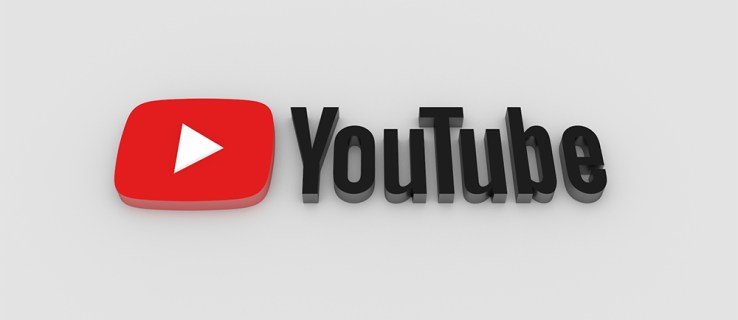
Desværre har YouTube ikke en indbygget mulighed for at masseafmelde kanaler, fordi det ikke vil have dig til at gøre det. På den lyse side kan du gøre det selv, og vi skal vise dig hvordan.
Afmeld YouTube-kanaler én ad gangen
Hvis du har mistet interessen for en YouTube-kanal, er der flere måder at afmelde dig på.
- Ved at klikke på en af kanalens videoer og klikke på den grå "Abonner"-knap for at afmelde.
- Klik på kanalens hjemmeside og gør samme proces som ovenfor.
- Gå til din abonnementsside, vælg "Administrer" og afmeld dig fortegnelsen.
- Gå til din "Administrer"-side og kører et script for at masseslette alle abonnementer.
Du ved sikkert allerede, hvordan du afmelder YouTube-kanaler én efter én, og ved, at det er meget tidskrævende. Men vidste du, at du kan gå til YouTube-abonnementsadministratoren og se alle de kanaler, du abonnerer på?
Se din eksisterende YouTube-abonnementsliste ved at gøre følgende:
- Log ind på din YouTube-konto.
- Klik på Abonnementer.
- Klik på "Administrer" i øverste højre hjørne.
Du kan nu scrolle gennem alle dine abonnementer her og bestemme, hvilke du vil blive ved med at se, og hvilke du vil af med. Denne metode er fremragende for YouTube-brugere, der er selektive med hensyn til deres abonnementer og ikke ønsker at miste dem alle.
På grund af bekræftelses-pop-ups kræver den manuelle afmeldingsproces stadig mange klik afhængigt af antallet af kanaler, du følger. Hvis du vil have en bedre løsning, så prøv nedenstående metoder.
Afmeld masse fra alle YouTube-kanaler
Følgende metode giver dig mulighed for at masseafmelde alle de YouTube-kanaler, du følger. Husk, at du skal abonnere igen på dem, du stadig kan lide. Det kan være en god idé at skrive deres navne og URL'er ned, så du ikke glemmer dem.
Masseafmelding fra YouTube kræver, at du kører et script, men bare rolig, denne metode blev prøvet, testet og verificeret. Derudover behøver du ikke installere noget potentielt skadeligt tredjepartsprogram på din computer.
Følg disse trin for at masseafmelde:
- Gå til din abonnementsadministrator ved at klikke på "Abonnementer".

- Klik på "Administrer" i øverste højre afsnit.
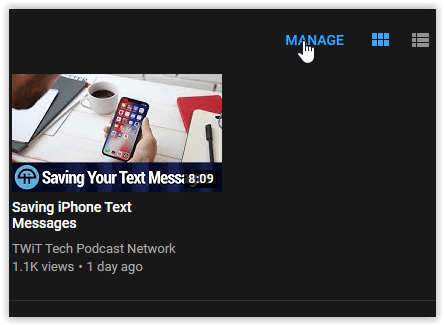
- Rul ned til "bunden" af dine abonnementer eller find et tomt sted på siden. Højreklik på det tomme område (viser markøren, ikke hånden), og vælg "Inspicer element" eller "Inspicere" mulighed.
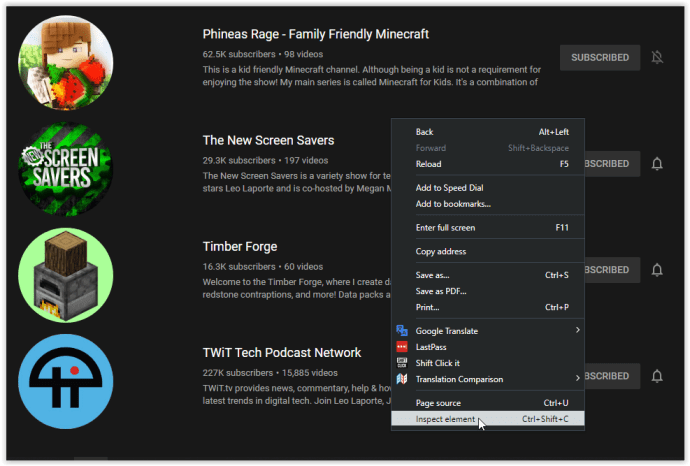
- Klik på fanen Konsol, som er den anden fane øverst.
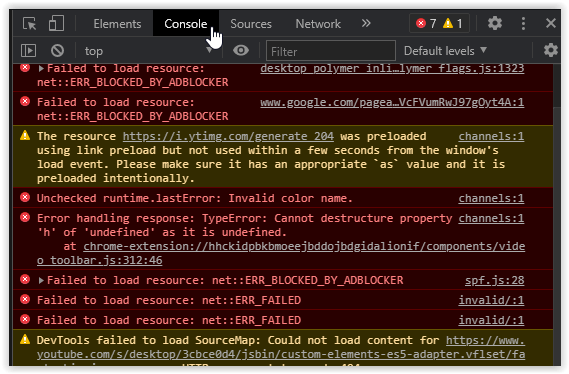
- Rul til bunden af konsollen, indtil du når “>” symbol.

- Kopier koden nedenfor ind i kommandofeltet og tryk "Gå ind." Konsolen skulle se sådan ud, mens hele scriptet indsættes:
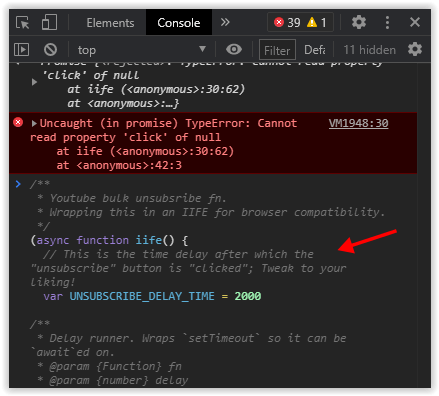
/** * Youtube masseafmeld fn. * Indpakning af dette i en IIFE for browserkompatibilitet. */ (async function iife() { // Dette er tidsforsinkelsen, hvorefter der "klikkes på" knappen "Afmeld"; Juster efter din smag! var UNSUBSCRIBE_DELAY_TIME = 2000 /** * Forsinket løber. Ombryder `setTimeout`, så det kan "afventes" på. * @param {Function} fn * @param {number} delay */ var runAfterDelay = (fn, delay) => new Promise((opløse, afvise) => { setTimeout(() = > { fn() resolve() }, delay) }) // Hent kanallisten; dette kan betragtes som en række på siden. var channels = Array.from(document.getElementsByTagName(`ytd-channel-renderer`) ) console.log(`${channels.length} kanaler fundet.`) var ctr = 0 for (const channel of channels) { // Hent subsribe-knappen og udløs et "click" channel.querySelector(`[aria-label) ^='Unsubscribe from']`).click() await runAfterDelay(() => { // Hent dialogboksen... document.getElementsByTagName(`yt-confirm-dialog-renderer`)[0] // og find bekræftelsesknappen... .querySelector(`#confirm-button`) // og "udløs" klikket! .click() console.log(`Unsubsr ibed ${ctr + 1}/${channels.length}`) ctr++ }, UNSUBSCRIBE_DELAY_TIME) } })()Se, hvordan dine abonnementer forsvinder, én efter én.

Gå ikke i panik, hvis fremskridtet går langsommere eller ser ud til at være fastfrosset i tide. Scriptet forårsager denne status, mens det virker magi. Du kan kopiere/indsætte koden i konsollen og køre det igen hvis du ikke slipper for alle abonnementer i første forsøg.
Sørg for at opdatere siden, før du kører scriptet igen! Du bør også opdatere siden for at bekræfte, at alle abonnementer er væk. Når du går tilbage til siden "Abonner", indstillingen "Administrer" i øverste højre sektion vil ikke længere være der fordi du trods alt ikke har flere abonnementer.
For mere information om ovenstående script, tjek Stack Overflow YouTube afmeld script-siden. Tak til Yogie for den originale upload og alle andre afsendere for deres! Du finder flere tilpassede scripts baseret på brugerinput. Et af scripts vil helt sikkert afmelde flere gange på din Youtube-konto.